×
[PR]上記の広告は3ヶ月以上新規記事投稿のないブログに表示されています。新しい記事を書く事で広告が消えます。
ARGO ONLINEのクローズドβ参加権ゲットしたからクライアント落とそうと思ったら、5GBあるし速度出なくて泣きそうです。
仕事で出来なかったけど、今日16:00からはサーバ24時間開放らしいので、テスターに参加してみます。
そういやXPERIAがAndroid 2.1になった際に、標準で付いてきた色々管理出来るウィジェットあるじゃないですか。
電源管理ってやつで表示出来るアレ。
あのAndroid 2.1で標準で入ってるのかソニエリが入れたのか分かりませんが、SwitchPro Widgetの中途半端版みたいな。
※Android 2.1標準のウィジェットだそうです


↑左がSwitchPro Widgetで右が電源管理ウィジェット
有料のSwitchPro Widgetなら色々いじれるっぽいんですけど、
電源管理の方ってボタンの内容とか多分これ固定ですよね?
見た目好きで使ってはいたけどいまいち使えない。
よくHOME画面のSSとか貼ってる人とか見てると、
みんなSwitchPro Widget使ってていいなーって思って、
1ドルだしカード登録して買おうかどうしようかと迷ってたんですが、
実はSwitchPro Widgetみたいなやつもう一個ある??
見てもらうのが一番早いですが、
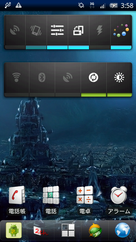
コレ。下が電源管理ウィジェットで上にあるのがWigetsoid(無料)というやつです。
知らなかった( ゚д゚)
SwitchPro Widget使った事無いのでどんな設定が出来るのか分かりませんが、Wigetsoidも色々と細かく設定可能です。
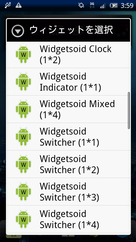
時計ウィジェットも付いてくるのですが、メインのやつのサイズは4種類。
1×1~1×4まで選べます。

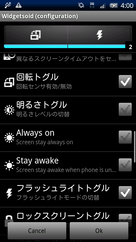
設定画面です。
欲しいボタンにチェックマークを付けていきます。画面一番上にプレビュー表示あり。
XPERIA 2.1でフラッシュライトトグル機能や回転トグル機能など、ちゃんと動作しました。
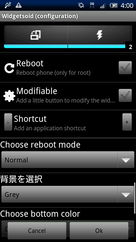

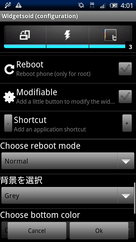
Shortcutって所の一番右にあるちっこい「+」の部分(画像左)を押すと、アプリ一覧が表示される(画像真ん中)ので、
ボタンに入れたいアプリを選択するとアプリのショートカットを置けます。
左にある「-」ボタンで設定削除。
上記3つのボタンで試しにウィジェットを作成してみますと、

こんな感じになります。
設定画面の一番下では、アイコンの色や背景色、ON/OFFの部分の色や形なども設定可能。
普段、電源管理ウィジェットを使ってる方は是非!
WigetsoidをAndroidマーケットで検索(Android端末からのみ)
market://details?id=com.jim2
※Android OS 2.x以降のWidgetsoid2.xです
仕事で出来なかったけど、今日16:00からはサーバ24時間開放らしいので、テスターに参加してみます。
そういやXPERIAがAndroid 2.1になった際に、標準で付いてきた色々管理出来るウィジェットあるじゃないですか。
電源管理ってやつで表示出来るアレ。
※Android 2.1標準のウィジェットだそうです
↑左がSwitchPro Widgetで右が電源管理ウィジェット
有料のSwitchPro Widgetなら色々いじれるっぽいんですけど、
電源管理の方ってボタンの内容とか多分これ固定ですよね?
見た目好きで使ってはいたけどいまいち使えない。
よくHOME画面のSSとか貼ってる人とか見てると、
みんなSwitchPro Widget使ってていいなーって思って、
1ドルだしカード登録して買おうかどうしようかと迷ってたんですが、
実はSwitchPro Widgetみたいなやつもう一個ある??
見てもらうのが一番早いですが、
コレ。下が電源管理ウィジェットで上にあるのがWigetsoid(無料)というやつです。
知らなかった( ゚д゚)
SwitchPro Widget使った事無いのでどんな設定が出来るのか分かりませんが、Wigetsoidも色々と細かく設定可能です。
時計ウィジェットも付いてくるのですが、メインのやつのサイズは4種類。
1×1~1×4まで選べます。
設定画面です。
欲しいボタンにチェックマークを付けていきます。画面一番上にプレビュー表示あり。
XPERIA 2.1でフラッシュライトトグル機能や回転トグル機能など、ちゃんと動作しました。
Shortcutって所の一番右にあるちっこい「+」の部分(画像左)を押すと、アプリ一覧が表示される(画像真ん中)ので、
ボタンに入れたいアプリを選択するとアプリのショートカットを置けます。
左にある「-」ボタンで設定削除。
上記3つのボタンで試しにウィジェットを作成してみますと、
こんな感じになります。
設定画面の一番下では、アイコンの色や背景色、ON/OFFの部分の色や形なども設定可能。
普段、電源管理ウィジェットを使ってる方は是非!
WigetsoidをAndroidマーケットで検索(Android端末からのみ)
market://details?id=com.jim2
※Android OS 2.x以降のWidgetsoid2.xです
PR
忍者ブログ(このブログ)が11月24日から、スマートフォン向けの最適化表示に対応するらしい!
ブラウザで見てるとちょっと見辛かったから嬉しい!
ブラウザと言えば、Androidには色々なWEBブラウザがあります。
俺は主にDolphin BrowserとGalapagosBrowserを使っていますが、
最近出てきたちょっと注目されてるNetFront Life Browserを使ってみましたので紹介します。レビュー端末はXPERIA(SO-01B)です。
画像多めです。

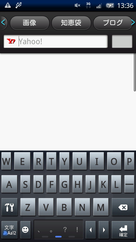
左の画像はメイン画面です。
下段部分を左にフリックすると履歴、右にフリックするとスクラップブック(後ほど紹介)になります。
上段部分に表示されているサムネイル画面はタブ部分。
タブを個別に閉じる事は出来ないみたいです。サムネイル部分をロングタップすると、ウインドウを全て閉じる事が出来ます。
タブの一番左は検索になっていて押すと検索窓が出ますが、標準の検索機能は現在Yahoo!固定(右の画像)
googleにも設定出来れば良いのですが。


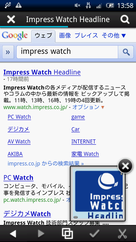
あえてgoogleで検索してみた所です。
画像上にある黒いバーの一番右に付いてる虫眼鏡マークを押してもやっぱりYahoo!検索になります。大人の事情もあるのでしょうか。
読み込みが遅いサイトの場合、画像一番右のように小さなプレビュー画面が出ます。
動作や読み込みは結構早いです。
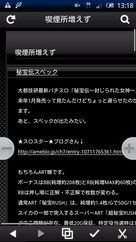
このブログを表示。画面左右に拡大/縮小ボタンがあり、ロングタップで拡大/縮小が可能。ダブルタップでの拡大/縮小にも対応しています。

このブラウザの新しい点その1。この拡大/縮小ボタン、動く!

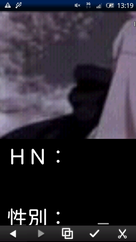
拡大したい場所に拡大ボタンを持っていって止めると、その場所にピンポイントで拡大出来ます。

このブラウザの新しい点その2。斜め表示!新し過ぎるw
画面の対角線フルに利用して最大限の表示を実現!
端末を斜めに傾けると斜め表示が出来ます。だけど斜め表示をすると重いw
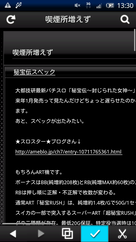
このブラウザの新しい点その3。チェックマーク。



画面下に出ているチェックマークの部分を押してチェック機能をオンにします。
次にサイト内の注目ポイントをタップするとチェックマークが表示されます。もう一回押すと外れます。
試しに何カ所がチェックマークを付けてみます。
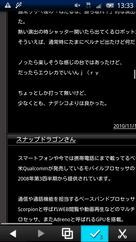
そのままサイトの下の方まで行ったとします。

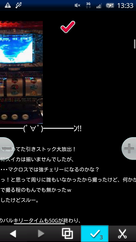
そんで、さっきの注目ポイントに戻りたいと思ったら、画面を下に強めにギュン!とフリックすると、チェック付けた部分に自動的に画面が移動してくれます。
これは体験してみないと文章ではちょっと伝わりにくいですが。
スロ情報サイト見てる時に重宝しそう。
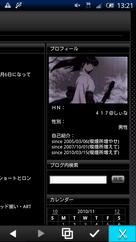
このブラウザの新しい点その4。スクラップ機能。

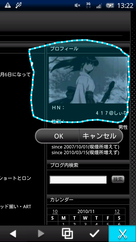
画面右下のハサミを押しスクラップ機能をオンにして、サイト内の気になった部分をくくります。
くくって「OK」を押すと、その部分を切り取る事が出来ます。チョキチョキ。
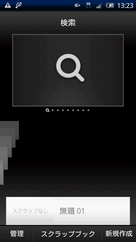
何個か切り取ったら、メイン画面で下部分を右にフリックし、スクラップブック作成画面で新規作成をタップ。
適当に好きな名前を付けます。


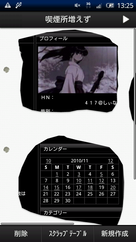
切り取った部分を適当に貼り付けて、スクラップブックを作ることが出来ます。
欲しい情報だけポイント毎にまとめる事が可能です。
目新しい点はこのくらいでしょうか。
まださっき試したばかりですが、全体的に動作はサクサクしています。
だけど、USB接続して試しながら使ってたのでまだ分かりませんが、かなり電池を食うらしいです。
まだ先行ブラウザに比べると基本的な機能が実装されていなかったり、
一部の表示が崩れていたりバグもあるっぽいなど問題もありますが、
いきなりこのクオリティはさすが。
これからが楽しみなブラウザです。
NetFront Life BrowserをAndroidマーケットで検索(Android端末からのみ)
market://details?id=com.access_company.android.nflifebrowser.v21
ブラウザで見てるとちょっと見辛かったから嬉しい!
ブラウザと言えば、Androidには色々なWEBブラウザがあります。
俺は主にDolphin BrowserとGalapagosBrowserを使っていますが、
最近出てきたちょっと注目されてるNetFront Life Browserを使ってみましたので紹介します。レビュー端末はXPERIA(SO-01B)です。
画像多めです。
左の画像はメイン画面です。
下段部分を左にフリックすると履歴、右にフリックするとスクラップブック(後ほど紹介)になります。
上段部分に表示されているサムネイル画面はタブ部分。
タブを個別に閉じる事は出来ないみたいです。サムネイル部分をロングタップすると、ウインドウを全て閉じる事が出来ます。
タブの一番左は検索になっていて押すと検索窓が出ますが、標準の検索機能は現在Yahoo!固定(右の画像)
googleにも設定出来れば良いのですが。
あえてgoogleで検索してみた所です。
画像上にある黒いバーの一番右に付いてる虫眼鏡マークを押してもやっぱりYahoo!検索になります。大人の事情もあるのでしょうか。
読み込みが遅いサイトの場合、画像一番右のように小さなプレビュー画面が出ます。
動作や読み込みは結構早いです。
このブログを表示。画面左右に拡大/縮小ボタンがあり、ロングタップで拡大/縮小が可能。ダブルタップでの拡大/縮小にも対応しています。
このブラウザの新しい点その1。この拡大/縮小ボタン、動く!
拡大したい場所に拡大ボタンを持っていって止めると、その場所にピンポイントで拡大出来ます。
このブラウザの新しい点その2。斜め表示!新し過ぎるw
画面の対角線フルに利用して最大限の表示を実現!
端末を斜めに傾けると斜め表示が出来ます。だけど斜め表示をすると重いw
このブラウザの新しい点その3。チェックマーク。
画面下に出ているチェックマークの部分を押してチェック機能をオンにします。
次にサイト内の注目ポイントをタップするとチェックマークが表示されます。もう一回押すと外れます。
試しに何カ所がチェックマークを付けてみます。
そのままサイトの下の方まで行ったとします。
そんで、さっきの注目ポイントに戻りたいと思ったら、画面を下に強めにギュン!とフリックすると、チェック付けた部分に自動的に画面が移動してくれます。
これは体験してみないと文章ではちょっと伝わりにくいですが。
スロ情報サイト見てる時に重宝しそう。
このブラウザの新しい点その4。スクラップ機能。
画面右下のハサミを押しスクラップ機能をオンにして、サイト内の気になった部分をくくります。
くくって「OK」を押すと、その部分を切り取る事が出来ます。チョキチョキ。
何個か切り取ったら、メイン画面で下部分を右にフリックし、スクラップブック作成画面で新規作成をタップ。
適当に好きな名前を付けます。
切り取った部分を適当に貼り付けて、スクラップブックを作ることが出来ます。
欲しい情報だけポイント毎にまとめる事が可能です。
目新しい点はこのくらいでしょうか。
まださっき試したばかりですが、全体的に動作はサクサクしています。
だけど、USB接続して試しながら使ってたのでまだ分かりませんが、かなり電池を食うらしいです。
まだ先行ブラウザに比べると基本的な機能が実装されていなかったり、
一部の表示が崩れていたりバグもあるっぽいなど問題もありますが、
いきなりこのクオリティはさすが。
これからが楽しみなブラウザです。
NetFront Life BrowserをAndroidマーケットで検索(Android端末からのみ)
market://details?id=com.access_company.android.nflifebrowser.v21
今年もあとひと月半くらいで終わりですねー。
札幌では15日にまた雪がチラチラ降るっぽいですよ。
そういや去年は、朝パチ屋にチャリで行って、夕方くらいまで出たり飲まれたり繰り返して、夜ちょっとだけ出てプラスになって、
ここで帰ろうと思って外に出たら猛吹雪で泣きそうになった事がありました。
冬は好きですが、チャリ乗れなくなるのはちょっと痛いな・・・。
ゲーム業界では今年も冬商戦が本格化して参りました。
グランツーリスモ5の発売日が11月25日に無事決まったみたいですね。なんとか11月中に出るみたい。
俺はやりませんが12月1日は皆さん待望のモンハン。
で、翌2日はテイルズ。
Wii版やりましたけど結構面白かったんで、これはもう一回やってみよう。完全版w
それから最近ネトゲも大型アップデートや、βテスト開始するのが多いです。
いくつかテスト開始するのを紹介しますと、
11月22日からプレオープンβ開始のハウリングソード
11月25日~29日までクローズドβテスト予定のARGO ONLINE
同じく11月25日~29日までクローズドβテスト予定のFULL METAL RIDE
11月中のテスト予定だったけど来月以降へ延期されちゃったLuviniaSaga
11月末から12月頭にオープンβテスト予定のHELLGATE
あと次世代MMOと言われるTERAもティザーサイトをオープンしました。
テスト開始も近い?
LuviniaSaga、ハウリングソード、ARGO ONLINEは一応手付けてみます。
今年もいくつか手付けたんだけど、テストはいいんだよねぇ。ただ、正式開始すると、いきなり課金ゲーと化すからつまんなくなっちゃう。
アイテム課金の方が儲かるのは分かるけど、俺としては月額課金のがいいな・・・。
ネトゲつまんなかったとしても、テイルズは結構遊べそう。
そういやPS3もそろそろ新調した方がいいのかな・・・。初期型なのでいい加減ファンの回転音が五月蠅いです。
一昨日・昨日はずっとXPERIA弄ってました。

やっとこのロック解除も慣れましたw
ロック解除画面や、ステータスバーに出てる、
NTT DOCOMO
NTT DOCOMO
と二個出てるやつは、
SIM契約会社と、今掴んでる電波会社?で、これで正常だそうですよ。
海外とか行ったら変わるんだってー。
既に2.1以降使ってる方には今更でしょうけど、会社ではXPERIA持ってる後輩とライブ壁紙で遊んでました。

マリオのライブ壁紙も登録してやってみた!これすごい軽いんですね。
最新のバージョンは0.94bというやつで261.5KBしか無いです。
んで何がすごいってこのマリオ、AIを搭載していて、自分で行動を最適化して最善の行動を取ります。
去年ちょっと話題になったあのマリオがAndroidに移植されライブ壁紙になったものみたい。
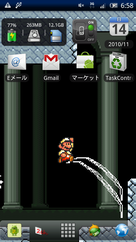
設定→Render considered pathsのチェックボックスにチェックを付けると、マリオの全行動が表示されます。
その中で最も最適なものを選択して自動で動いているんですね。
ステージもランダムです。
ランダムなので敵の配置が無茶だとダメージ食らいますし、壁キック搭載マリオですが、蹴れないと希に穴に落ちたりもしますw
http://forum.xda-developers.com/showthread.php?t=710647
上記サイトから無料でダウンロード出来ますが、ユーザ登録しないといけません。もちろん無料です。
英語よく分かんないから、どこかのブログか何かで登録のやり方見たんですがどこだったかな・・・。
ニュアンスで大体は何とか出来るけど、一応ユーザ登録方法書いておきます。
1.まず上記サイトの右上にあるRegisterをクリック
2.出てきたルールに了解したら「I have read, and agree to abide by the xda-developers rules.」の横にあるチェックボックスにチェックを入れてRegisterをクリック
3-a.User NameとPass Word(Confirm Pass Wordにも同じパスワード)に好きなものを入力し、Email Address(Confirm Email Addressにも同じメアド)は自分が持ってるメアドを入力。
3-b.その下に出てる画像に書いてある文字を入力フォームに入力。何て書いてるか分かんなかったら、入力フォーム右の縦に3つ並んでる赤いボタンの一番上で違う画像に更新出来ます。
3-c.英語ダメな人にはその下がちょっと分かりにくくて、ここは簡単な質問に答えないといけません。毎回変わるので答えが書けませんが、俺の時は「よく吠える動物は?」みたいな質問だったので「dog」と入れたら通りました。
3-d.で次は下の欄にいって、Referrerは何も入力しなくて良いです。その下の2つあるプルダウンメニューは、上の方は「(GMT +9:00)Tokyo・・・」を選択。下はそのままでおk。
3-e.一番下のチェックボックス2つはどっちも外して良いと思います。最後にComplete Registrationを選択。
4.入力が成功すると3-aで入力したメアドにメールが届きますので「To complete your registration, please visit this URL:
」の下に出てるURLをクリックし、これで登録は完了です。
5.さっきのマリオライブ壁紙のページの下の方からMarioLive_094b.apk(2010年11月14日現在最新版)をクリック。
6.ユーザ名とパスワード入力画面になるので、3-aで登録したものを入力。
これでダウンロード開始出来るハズです。
あとついでに、これもどっかで見たんですがどこだったか忘れたやつ紹介します。
Galaxy Sでよく見るコレ↓
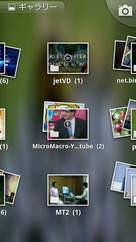
他にもやり方はあるらしいですが、ADW.Launcher使ってる方は以下のやり方で出来ます。
1.まずホーム画面のどっかロングタップしてメニュー出して「カスタムショートカット」を選択。
2.「アクティビティを選択」をタップ。
3.操作の選択画面で「アクティビティ」を選択。
4.出てきたリストの中から、「ギャラリー」を展開し、その中の「ギャラリー(.gallery)」を選択。
すると、ホーム画面に「ギャラリー」ってやつが出来ますので、それをタップするとあの機能が使えます。
ライブ壁紙って意外と電池消耗しないみたいですね。
端末の性能上、重いライブ壁紙だとちょっとキツイですけど・・・。
そういや普通の壁紙探してたら、前まで使ってたお気に入り壁紙が置いてあった元サイト?発見した!
http://wallpapercenter.net/960x854_droid-wallpapers-r
有名な壁紙サイトなのかな?サイトがちょっと重いけれど、結構たくさんあります。
あー、久々の連休だー!
何しようかな。
札幌では15日にまた雪がチラチラ降るっぽいですよ。
そういや去年は、朝パチ屋にチャリで行って、夕方くらいまで出たり飲まれたり繰り返して、夜ちょっとだけ出てプラスになって、
ここで帰ろうと思って外に出たら猛吹雪で泣きそうになった事がありました。
冬は好きですが、チャリ乗れなくなるのはちょっと痛いな・・・。
ゲーム業界では今年も冬商戦が本格化して参りました。
グランツーリスモ5の発売日が11月25日に無事決まったみたいですね。なんとか11月中に出るみたい。
俺はやりませんが12月1日は皆さん待望のモンハン。
で、翌2日はテイルズ。
Wii版やりましたけど結構面白かったんで、これはもう一回やってみよう。完全版w
それから最近ネトゲも大型アップデートや、βテスト開始するのが多いです。
いくつかテスト開始するのを紹介しますと、
11月22日からプレオープンβ開始のハウリングソード
11月25日~29日までクローズドβテスト予定のARGO ONLINE
同じく11月25日~29日までクローズドβテスト予定のFULL METAL RIDE
11月中のテスト予定だったけど来月以降へ延期されちゃったLuviniaSaga
11月末から12月頭にオープンβテスト予定のHELLGATE
あと次世代MMOと言われるTERAもティザーサイトをオープンしました。
テスト開始も近い?
LuviniaSaga、ハウリングソード、ARGO ONLINEは一応手付けてみます。
今年もいくつか手付けたんだけど、テストはいいんだよねぇ。ただ、正式開始すると、いきなり課金ゲーと化すからつまんなくなっちゃう。
アイテム課金の方が儲かるのは分かるけど、俺としては月額課金のがいいな・・・。
ネトゲつまんなかったとしても、テイルズは結構遊べそう。
そういやPS3もそろそろ新調した方がいいのかな・・・。初期型なのでいい加減ファンの回転音が五月蠅いです。
一昨日・昨日はずっとXPERIA弄ってました。
やっとこのロック解除も慣れましたw
ロック解除画面や、ステータスバーに出てる、
NTT DOCOMO
NTT DOCOMO
と二個出てるやつは、
SIM契約会社と、今掴んでる電波会社?で、これで正常だそうですよ。
海外とか行ったら変わるんだってー。
既に2.1以降使ってる方には今更でしょうけど、会社ではXPERIA持ってる後輩とライブ壁紙で遊んでました。
マリオのライブ壁紙も登録してやってみた!これすごい軽いんですね。
最新のバージョンは0.94bというやつで261.5KBしか無いです。
んで何がすごいってこのマリオ、AIを搭載していて、自分で行動を最適化して最善の行動を取ります。
去年ちょっと話題になったあのマリオがAndroidに移植されライブ壁紙になったものみたい。
設定→Render considered pathsのチェックボックスにチェックを付けると、マリオの全行動が表示されます。
その中で最も最適なものを選択して自動で動いているんですね。
ステージもランダムです。
ランダムなので敵の配置が無茶だとダメージ食らいますし、壁キック搭載マリオですが、蹴れないと希に穴に落ちたりもしますw
http://forum.xda-developers.com/showthread.php?t=710647
上記サイトから無料でダウンロード出来ますが、ユーザ登録しないといけません。もちろん無料です。
英語よく分かんないから、どこかのブログか何かで登録のやり方見たんですがどこだったかな・・・。
ニュアンスで大体は何とか出来るけど、一応ユーザ登録方法書いておきます。
1.まず上記サイトの右上にあるRegisterをクリック
2.出てきたルールに了解したら「I have read, and agree to abide by the xda-developers rules.」の横にあるチェックボックスにチェックを入れてRegisterをクリック
3-a.User NameとPass Word(Confirm Pass Wordにも同じパスワード)に好きなものを入力し、Email Address(Confirm Email Addressにも同じメアド)は自分が持ってるメアドを入力。
3-b.その下に出てる画像に書いてある文字を入力フォームに入力。何て書いてるか分かんなかったら、入力フォーム右の縦に3つ並んでる赤いボタンの一番上で違う画像に更新出来ます。
3-c.英語ダメな人にはその下がちょっと分かりにくくて、ここは簡単な質問に答えないといけません。毎回変わるので答えが書けませんが、俺の時は「よく吠える動物は?」みたいな質問だったので「dog」と入れたら通りました。
3-d.で次は下の欄にいって、Referrerは何も入力しなくて良いです。その下の2つあるプルダウンメニューは、上の方は「(GMT +9:00)Tokyo・・・」を選択。下はそのままでおk。
3-e.一番下のチェックボックス2つはどっちも外して良いと思います。最後にComplete Registrationを選択。
4.入力が成功すると3-aで入力したメアドにメールが届きますので「To complete your registration, please visit this URL:
」の下に出てるURLをクリックし、これで登録は完了です。
5.さっきのマリオライブ壁紙のページの下の方からMarioLive_094b.apk(2010年11月14日現在最新版)をクリック。
6.ユーザ名とパスワード入力画面になるので、3-aで登録したものを入力。
これでダウンロード開始出来るハズです。
あとついでに、これもどっかで見たんですがどこだったか忘れたやつ紹介します。
Galaxy Sでよく見るコレ↓
他にもやり方はあるらしいですが、ADW.Launcher使ってる方は以下のやり方で出来ます。
1.まずホーム画面のどっかロングタップしてメニュー出して「カスタムショートカット」を選択。
2.「アクティビティを選択」をタップ。
3.操作の選択画面で「アクティビティ」を選択。
4.出てきたリストの中から、「ギャラリー」を展開し、その中の「ギャラリー(.gallery)」を選択。
すると、ホーム画面に「ギャラリー」ってやつが出来ますので、それをタップするとあの機能が使えます。
ライブ壁紙って意外と電池消耗しないみたいですね。
端末の性能上、重いライブ壁紙だとちょっとキツイですけど・・・。
そういや普通の壁紙探してたら、前まで使ってたお気に入り壁紙が置いてあった元サイト?発見した!
http://wallpapercenter.net/960x854_droid-wallpapers-r
有名な壁紙サイトなのかな?サイトがちょっと重いけれど、結構たくさんあります。
あー、久々の連休だー!
何しようかな。
プロフィール
HN:
417@しぃな
性別:
男性
自己紹介:
since 2005/03/06(喫煙所増やせ)
since 2007/10/01(喫煙所増えて)
since 2010/03/15(喫煙所増えず)
since 2007/10/01(喫煙所増えて)
since 2010/03/15(喫煙所増えず)
ブログ内検索
カレンダー
| 05 | 2025/06 | 07 |
| S | M | T | W | T | F | S |
|---|---|---|---|---|---|---|
| 1 | 2 | 3 | 4 | 5 | 6 | 7 |
| 8 | 9 | 10 | 11 | 12 | 13 | 14 |
| 15 | 16 | 17 | 18 | 19 | 20 | 21 |
| 22 | 23 | 24 | 25 | 26 | 27 | 28 |
| 29 | 30 |
カテゴリー
最新コメント
[03/23 きんぐ]
[02/28 417@しぃな]
[02/26 417@しぃな]
[02/25 ぽち]
[02/25 417@しぃな]
[02/25 ぱいこ。]
最新記事
(04/12)
(05/09)
(08/16)
(08/01)
(07/24)
(07/14)
以前の記事
リンク
インターネット新聞
カウンター
コミュニティ
アクセス解析
